第一个工程
创建第一个工程
让我们创建第一个 Windows 程序。
选择New Project打开新工程向导:
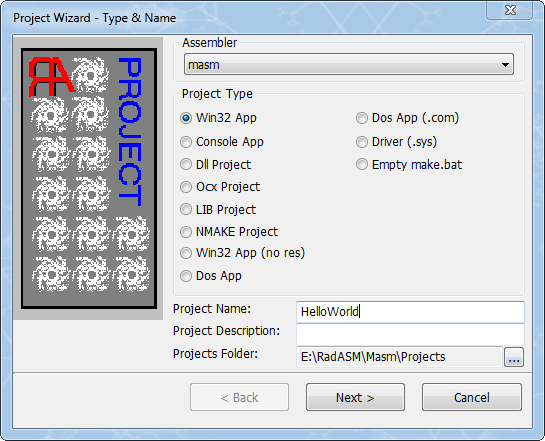
汇编器下拉列表框包含安装的所有语言,这里仅选择Masm。
设置不同的工程类型,允许 RadASM 预编译一些文件。例如,如果选择Dll Project,创建的文件将有助于设置 DLL 导出函数。
这里我们选择Win32 App。
输入工程名称,如HelloWorld,其他区域保持为空。
单击Next,进入模板选择:

模板允许你预设文件的代码。
RadASM 提供了几个 Win32 应用模板,你也可自定义模板。
这里选择DialogApp.tpl模板。单击Next,进入文件和文件夹设置:

保持不变,选择Next,进入编译选项:
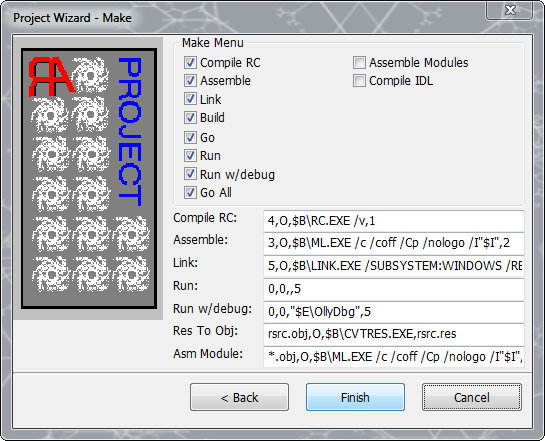
允许更改命令行选项,调试器,以及Make菜单中显示的选项。
保持不变,单击Finish。
RadASM 将创建以下文件:
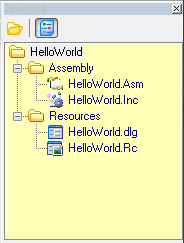
让我们看看 RadASM 创建的文件吧。首先,双击HelloWorld.Asm文件,在主窗口中打开代码:

如你所见,RadASM 创建一个框架应用。下面查看HelloWorld.Inc文件:

现在来看看HelloWorld.rc文件:

最后,双击HelloWorld.dlg文件,打开对话框编辑器:
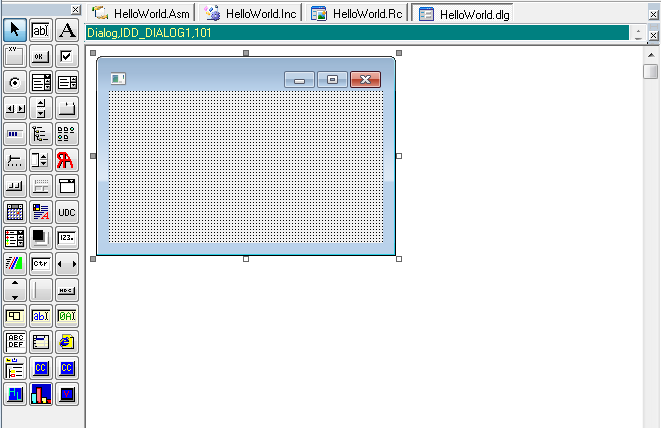
现在让我们运行该程序。你可以分步构建目标(如汇编、链接、运行),也可以一步完成。 单击Go汇编、链接并运行程序。Run可运行已编译的程序。 只要更改资源文件就必须选择 Compile Resource 重编译程序,当然,单击Go将自动完成这些。
选择Go或单击工具栏按钮,如果弹出对话框询问是否接受命令,选中Don't ask again并单击OK,我们的对话框应用将显示出来:

创建控件
让我们在对话框上添加一些按钮和位图。首先我们来添加按钮。双击HelloWorld.dlg文件,打开对话框编辑器。然后在左侧工具栏中单击按钮工具,接着在对话框上点击并拖动按钮,将其布置在左下角位置:

RadASM 将自动命名该按钮为 IDC_BTN。现在更改按钮的属性,高亮按钮,在主窗口右侧可看到属性栏:
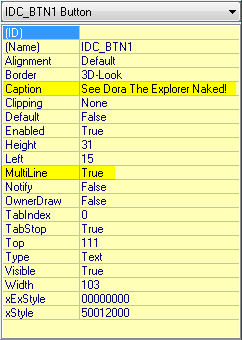
更改Caption和MultiLine属性,将看到按钮文字的变化:

现在,以同样方法添加另一个按钮,设置其属性:

如果编译运行,将看到新的对话框:
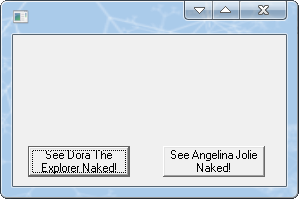
下面添加一些图片。类似其他 Windows 应用,我们必须将位图作为资源载入。
单击Project → Resources菜单,打开资源导入界面。
单击Add按钮,并将信息填充完整。请将位图复制到工程的 Res 目录。
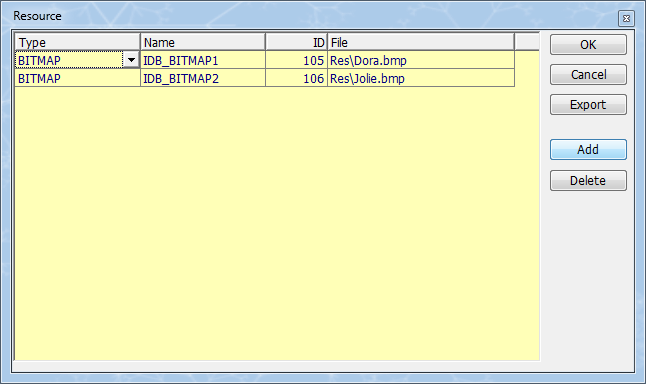
注意,这里将位图命名为IDB_BITMAP1和IDB_BITMAP2。我们将在之后引用其 ID。
选择图像工具,点击并拖动至对话框:

现在我们需要更改图像的属性。这里,图像 ID 设为 105。更改名称以匹配资源名称IDB_BITMAP1。添加边框,更改宽度和高度以匹配其实际大小。将类型由Icon更改为Bitmap。
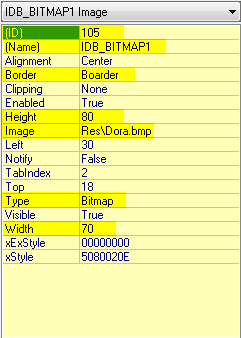
图像将显示在对话框中。以同样方式添加另一个按钮IDB_BITMAP2并更改其属性:
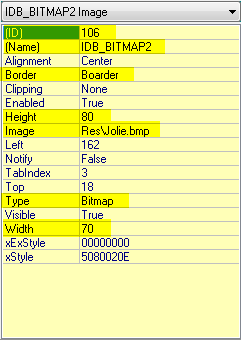
编译并运行:
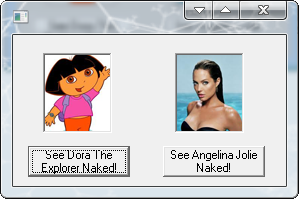
现在需要添加代码,处理按钮的点击事件。
首先需要为两个按钮添加消息处理器,实现单击按钮时显示一个消息框。
在主窗口载入HelloWorld.Asm文件,添加以下代码:
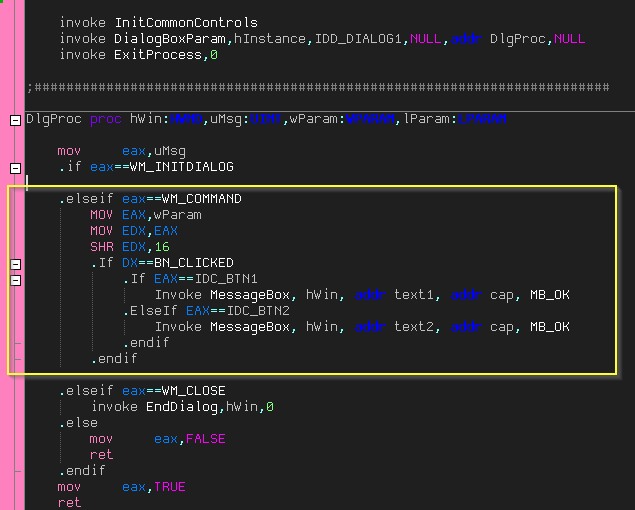
注意eax与按钮的 ID 进行比较。
现在在HelloWorld.Asm添加文本字符串:
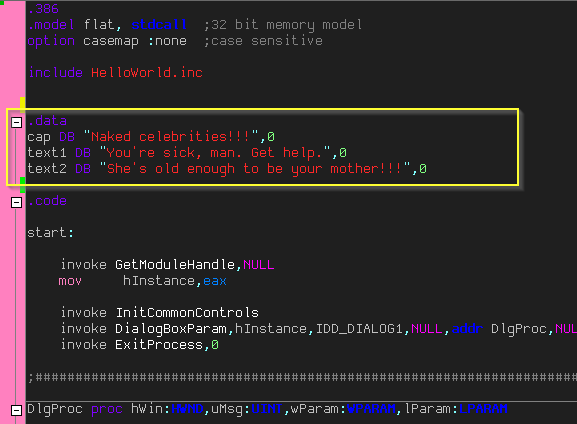
最后,需要在HelloWorld.Inc文件中为按钮添加 ID:
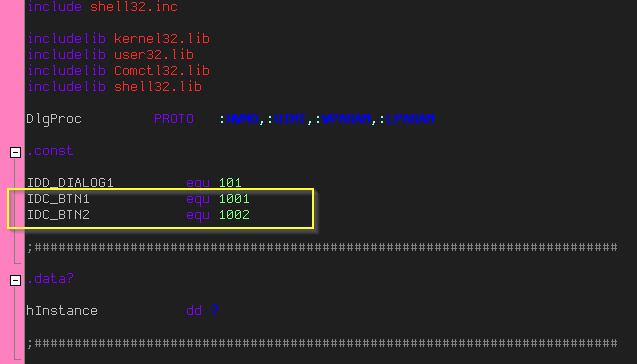
编译运行:
